Block-n-Surf est un adware qui tente de vous faire croire qu’il est utile. Installé plus ou moins de façon automatique via des programmes dont l’installation est packagée avec des indésirables et que vous avez téléchargé sur internet, Block-n-Surf n’a en fait qu'un seul but, encaisser de l’argent sur votre dos en faisant de votre système une machine à sous.
Même s’il dispose d’une jolie page web jouant sur la fibre parentale en vous demandant si vous êtes tranquille lorsque vos enfants sur internet. Block-n-Surf ne correspond pas du tout à ce qui est décrit sur ce site, à savoir un logiciel qui vous aide à vérifier ce que font vos enfants sur la toile. D’ailleurs le bouton télécharger sur cette page n’est même pas cliquable. En plus cette même page existe sous plusieurs nom de domaines différents, tout est identique sauf le nom du programme, leur auteurs utilisent cette technique lorsque leur programme devient un peu trop connu et a trop de mauvais feedbacks sur le web.
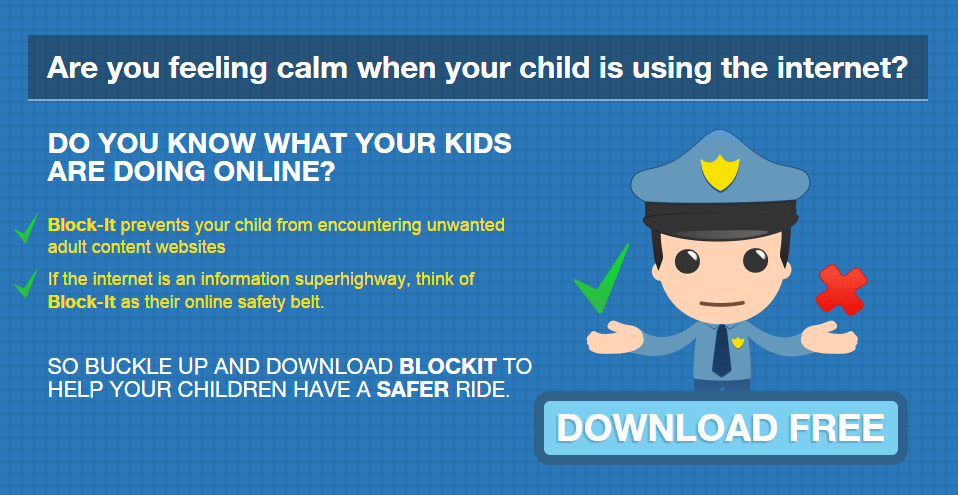
Si Block-n-Surf ne protège pas vos enfants, il ne protège pas non plus votre navigateur des pubs … loin de là … c’est mêmetout l’opposé, il va en afficher tant qu’il pourra sur les pages que vous visiterez. Des bannières classiques, des annonces, des coupons de réduction, tout y passe et cela devient vite très pénible.
Pour s’en débarrasser suivez la méthode gratuite que vous trouverez ci-dessous !
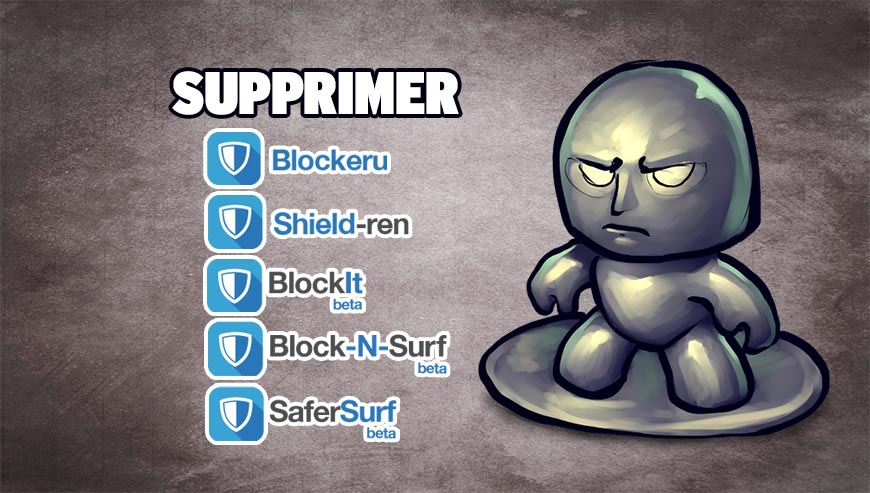
Comment supprimer Block-n-Surf ?
Supprimer Block-n-Surf avec AdwCleaner
AdwCleaner est un petit logiciel de désinfection conçu pour retirer sans difficultés Block-n-Surf mais également des spywares éventuellement cachés dans votre PC.
- Cliquez sur le bouton ci-après pour télécharger AdwCleaner :
Téléchargez AdwCleaner - Double-cliquez sur adwcleaner.exe pour démarrer le programme.
- Lancez une recherche sur votre ordinateur en cliquant sur le bouton Scanner
- Une fois que l'analyse est terminée, appuyez sur le bouton Nettoyer pour retirer les infections trouvées.
- Relancer votre ordinateur si l'utilitaire vous le demande.
Supprimer Block-n-Surf avec ZHPCleaner
ZHPCleaner est un assistant de sécurité gratuit qui vous offre la possibilité de vous débarrasser de tous les logiciels nuisibles présents sur votre système en seulement quelques secondes. Un des points fort de l'utilitaire est sa facilité d'utilisation : vous n'avez pas à installer quoi que ce soit, faites simplement un double clic sur l'outil pour commencer à l'utiliser. Un autre clic vous donnera la possibilité pour finir d'éliminer ces programmes nuisibles et de laisser votre ordinateur intact.
- Désactivez le temps de la procédure Avast si cet antivirus est installé sur votre PC.
- Cliquez sur le bouton bleu ci-après pour récupérer ZHPCleaner :
Téléchargez ZHPCleaner - Double-cliquez sur ZHPCleaner.exe pour démarrer l'utilitaire.
- Acceptez la licence.
- Cliquez sur Scanner, puis une fois l'analyse finie, appuyez sur le bouton Nettoyer.
- Appuyez sur Non si l'outil vous demande si vous souhaitez ouvrir l'interface de réparation.
- Relancer votre système dans le cas où l'utilitaire vous le propose.
Supprimer Block-n-Surf avec le programme MalwareBytes Anti-Malware
Malwarebytes Anti-Malware est un programme qui détecte et élimine les malwares là où les meilleurs anti-virus connus échouent. Si vous désirez protéger efficacement contre les adwares comme Block-n-Surf, la version Premium de MalwareBytes Anti-Malware avec sa fonction d'analyse en temps réel empêchera que des sites ou des logiciels malveillants compromettent votre système (la licence premium coûte 22.95 euros et peut être installée sur 3 de vos PC).
- Téléchargez MalwareBytes Anti-Malware :
Version Premium Version Gratuite (sans fonctionnalité de protection) - Double-cliquez sur le fichier téléchargé pour démarrer l'installation de MalwareBytes Anti-Malware.
- Cliquez sur le bouton orange Corriger Maintenant à droite de la mention Aucun examen n'a été réalisé sur votre système
- Une fois que le scan est fini, appuyez sur Supprimer la selection.
- Rédémarrez votre système à la fin du scan si le programme vous le demande.
Réinitialiser vos navigateurs (si nécessaire)
Si vous voyez toujours des traces de Block-n-Surf après avoir suivi l'ensemble des étapes ci-dessus vous pouvez réinitialiser votre navigateur en effectuant la manipulation suivante :
- Lancez Chrome et cliquez sur le menu
 en haut à droite du navigateur.
en haut à droite du navigateur. - Allez tout en bas de la page et cliquez sur Afficher les paramètres avancés.
- Dirigez-vous encore tout en bas de la page et cliquez sur Réinitialiser les paramètres du navigateur.
- Cliquez une nouvelle fois sur Réinitialiser.

- Téléchargez ResetBrowser :
Télécharger ResetBrowser - Enregistrez le fichier resetbrowser.exe sur votre bureau et double-cliquez dessus.
- Une notice vous indique ce qui va se passer concrètement sur votre machine, cliquez sur Ok.
- Cliquez sur Réinitialisez Chrome et patientez.
- Quand ResetBrowser a terminé, cliquez sur Ouvrir Chrome et vous devriez être débarrassé de Block-n-Surf
- Démarrez Mozilla Firefox.
- Dans la barre d’adresse de Firefox saisissez about:support.
- Sur la page qui apparaît cliquez sur Réparer Firefox.

- Téléchargez ResetBrowser :
Télécharger ResetBrowser - Enregistrez le fichier resetbrowser.exe sur votre bureau et double-cliquez sur le fichier.
- Une notice vous indique ce qui va se passer concrètement sur votre ordinateur, cliquez sur Ok.
- Appuyez sur Réinitialisez Firefox et patientez.
- Lorsque ResetBrowser a terminé, appuyez sur Ouvrir Firefox et Block-n-Surf sera normalement effacé.

- Téléchargez ResetBrowser :
Télécharger ResetBrowser - Enregistrez le fichier resetbrowser.exe sur votre bureau et double-cliquez l'executable.
- ResetBrowser vous explique ce qu'il va être fait sur votre système, appuyez sur Ok.
- Cliquez sur Réinitialisez Internet Explorer et attendez.
- Lorsque ResetBrowser a terminé, cliquez sur Ouvrir Internet Explorer et vous devriez être débarrassé de Block-n-Surf





